
Öffnen von Dokumenten auf dem Mac
Du kannst ein Dokument auf dem Mac am schnellsten öffnen, indem du auf das zugehörige Symbol auf dem Schreibtisch doppelklickst.
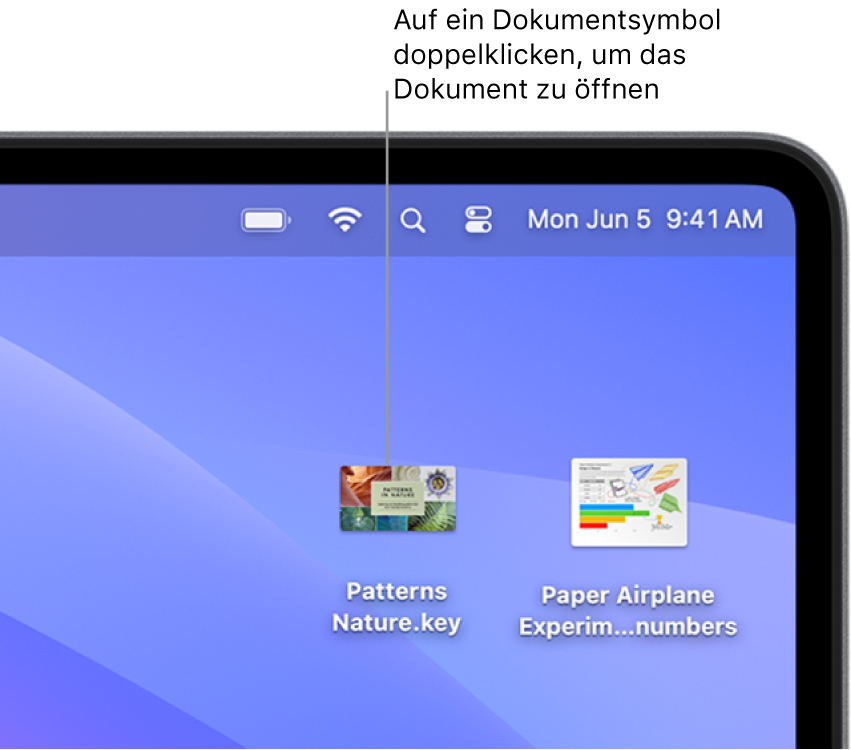
Wenn sich das Symbol eines Dokuments nicht auf dem Schreibtisch befindet, gibt es andere Möglichkeiten, um das Dokument auf dem Mac zu öffnen:
Klicke auf Spotlight
 in der Menüleiste, gib den Namen eines Dokuments in das Suchfeld ein und doppelklicke in der Liste der Suchergebnisse auf das Dokument. Weitere Informationen findest du unter Mit Spotlight suchen.
in der Menüleiste, gib den Namen eines Dokuments in das Suchfeld ein und doppelklicke in der Liste der Suchergebnisse auf das Dokument. Weitere Informationen findest du unter Mit Spotlight suchen.Wenn du kürzlich in einem Dokument gearbeitet hast, wähle Menü „Apple“

Öffne die zugehörige App zum Dokument, wähle das Dokument im Fenster „Öffnen“ aus (falls verfügbar) oder wähle „Ablage“ > „Öffnen“. In einigen Apps ist der Befehl „Ablage“ > „Benutzte Dokumente“ verfügbar, mit dem zuletzt verwendete Dokumente geöffnet werden können.
Klicke auf das Finder-Symbol
 im Dock. Klicke in der Finder-Seitenleiste auf „Zuletzt benutzt“, „iCloud Drive“, „Dokumente“ oder den Ordner, in dem sich das Dokument befindet, und doppelklicke dann auf das Symbol oder den Namen des Dokuments.
im Dock. Klicke in der Finder-Seitenleiste auf „Zuletzt benutzt“, „iCloud Drive“, „Dokumente“ oder den Ordner, in dem sich das Dokument befindet, und doppelklicke dann auf das Symbol oder den Namen des Dokuments.Hinweis: Bevor du Dokumente in iCloud Drive öffnen kannst, musst du iCloud Drive einrichten. Weitere Informationen findest du unter Verwenden von iCloud Drive zum Sichern von Dokumenten.
Tipp: Du kannst auf dem Mac Dateien öffnen, die mit Microsoft Office erstellt wurden. Verwende zum Öffnen von Microsoft Word-Dokumenten die App „Pages“ ![]() , von Microsoft Excel-Tabellen die App „Numbers“
, von Microsoft Excel-Tabellen die App „Numbers“ ![]() und von Microsoft PowerPoint-Präsentationen die App „Keynote“
und von Microsoft PowerPoint-Präsentationen die App „Keynote“ ![]() . Wenn Pages, Numbers oder Keynote noch nicht auf deinem Mac installiert sind, kannst du sie aus dem App Store laden.
. Wenn Pages, Numbers oder Keynote noch nicht auf deinem Mac installiert sind, kannst du sie aus dem App Store laden.
